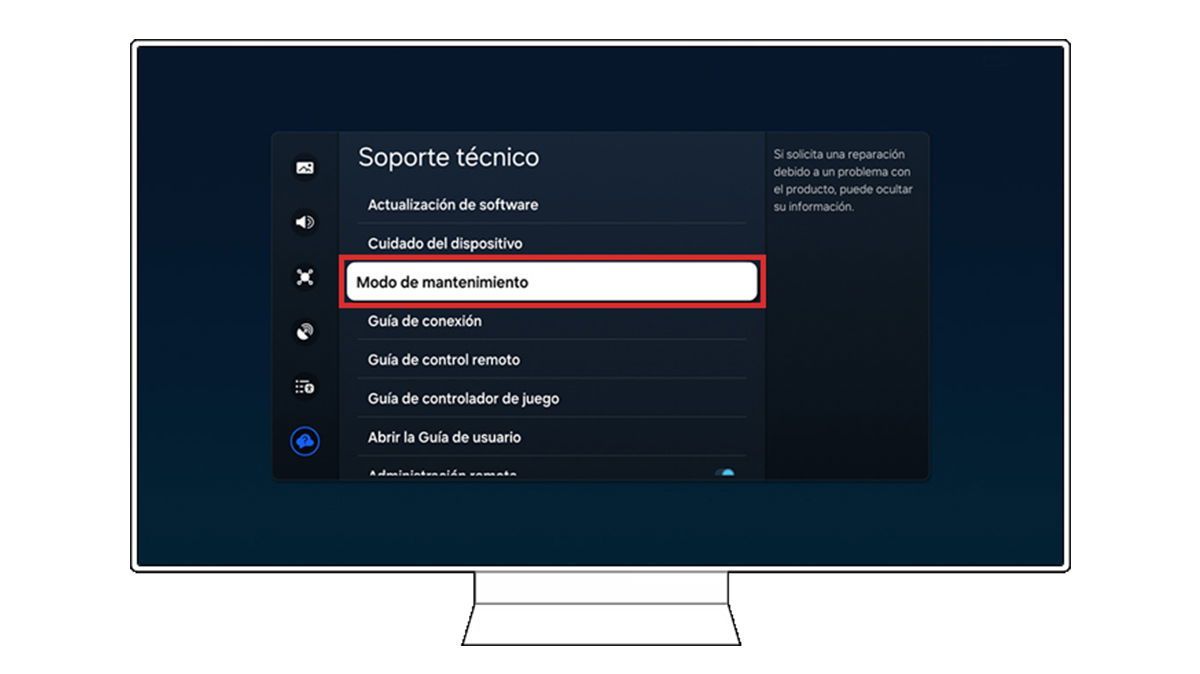Los televisores actuales son prácticamente un ordenador. O bueno, quizás se podrían comparar mejor con un móvil o una tableta. Sea como sea, son dispositivos en los que vamos instalando y desinstalando aplicaciones e incluso copiando archivos. Y todo ello requiere de un mantenimiento. Yo lo he descubierto por las malas. Hace unos días me apareció en mi televisor Samsung QN900D un mensaje que me indicaba que el televisor se estaba quedando sin espacio y que eso podría ser un problema a la hora de ejecutar aplicaciones. No me había salido nunca nada parecido, así que me puse a investigar.
Resulta que el sistema operativo Tizen, y por tanto los televisores Samsung, cuentan con una función en el menú de Ajustes para realizar el mantenimiento del televisor. Desde esta pantalla podemos lanzar un mantenimiento automático, pero también hacer una revisión un poco más «manual» de cómo se encuentra el televisor. Por ejemplo, podemos ver el espacio de almacenamiento ocupado, el disponible y el que está consumiendo cada una de las aplicaciones instaladas.
Así que si estáis teniendo problemas con vuestro televisor Samsung o simplemente os ha aparecido el mensaje de advertencia que me salió a mí, os voy a contar qué opciones tenemos para intentar mejorar el funcionamiento de la tele y también qué opciones nos ofrece este «menú de mantenimiento» de los televisores del fabricante coreano.
Mantenimiento del televisor Samsung: caché y repaso de posibles fallos
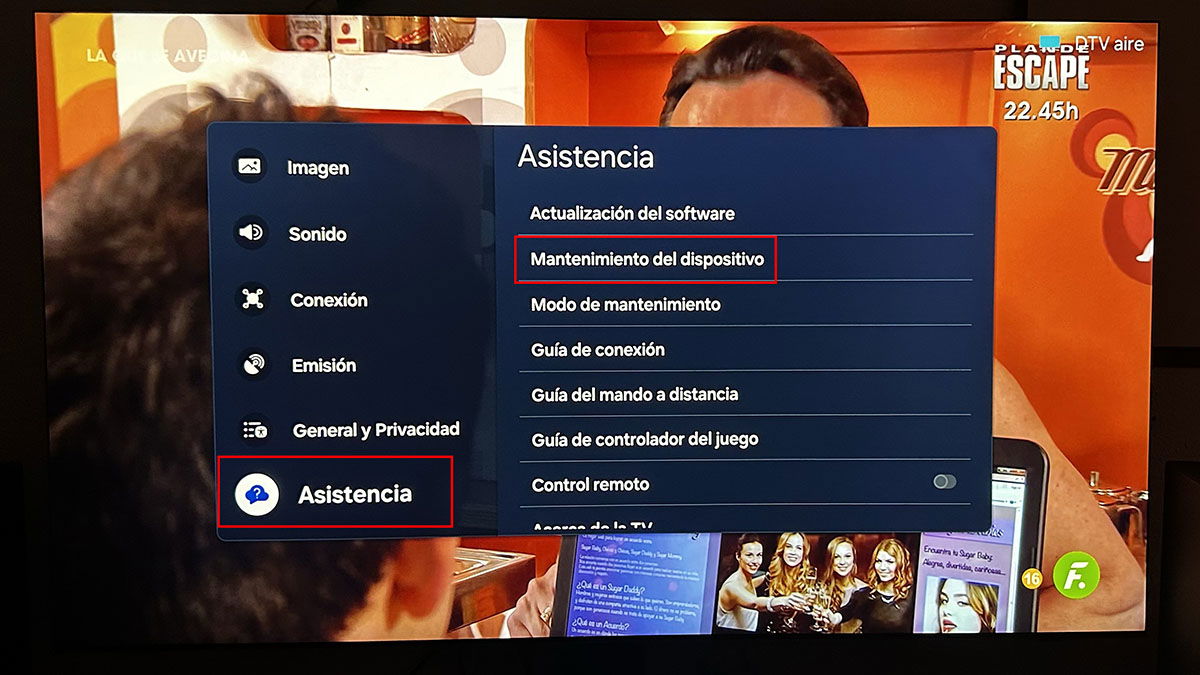
Lo primero de todo, para acceder al menú de Mantenimiento del dispositivo tendréis que entrar en la opción de Ajustes y en Todos los Ajustes. Una vez aquí buscad el apartado Asistencia y dentro veréis una opción llamada «Mantenimiento del dispositivo».
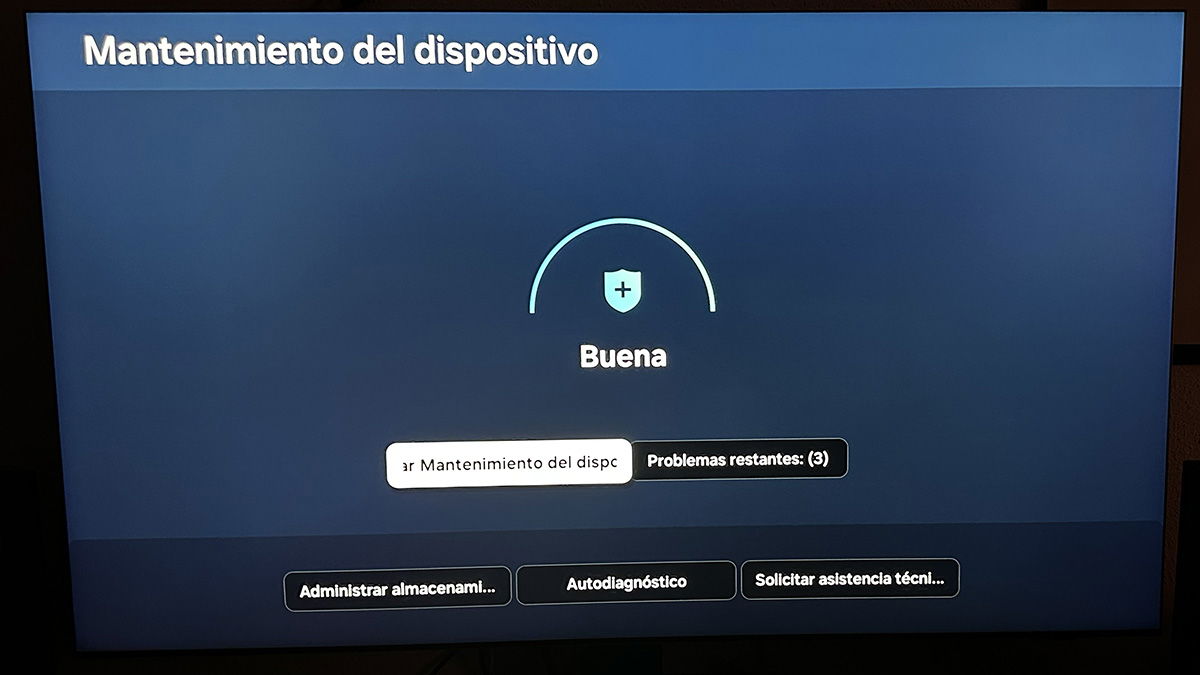
Al entrar en esta opción veréis una pantalla azul en la que se indica el estado de «salud» de vuestro televisor. Justo debajo tenéis una opción para ir al «Mantenimiento del dispositivo» y, si ya habéis lanzado alguna el mantenimiento, también veréis una opción que os indica los «Problemas» que ha detectado. Justo debajo tenemos tres opciones más: Administrar almacenamiento, Autodiagnóstico y Solicitar asistencia técnica.
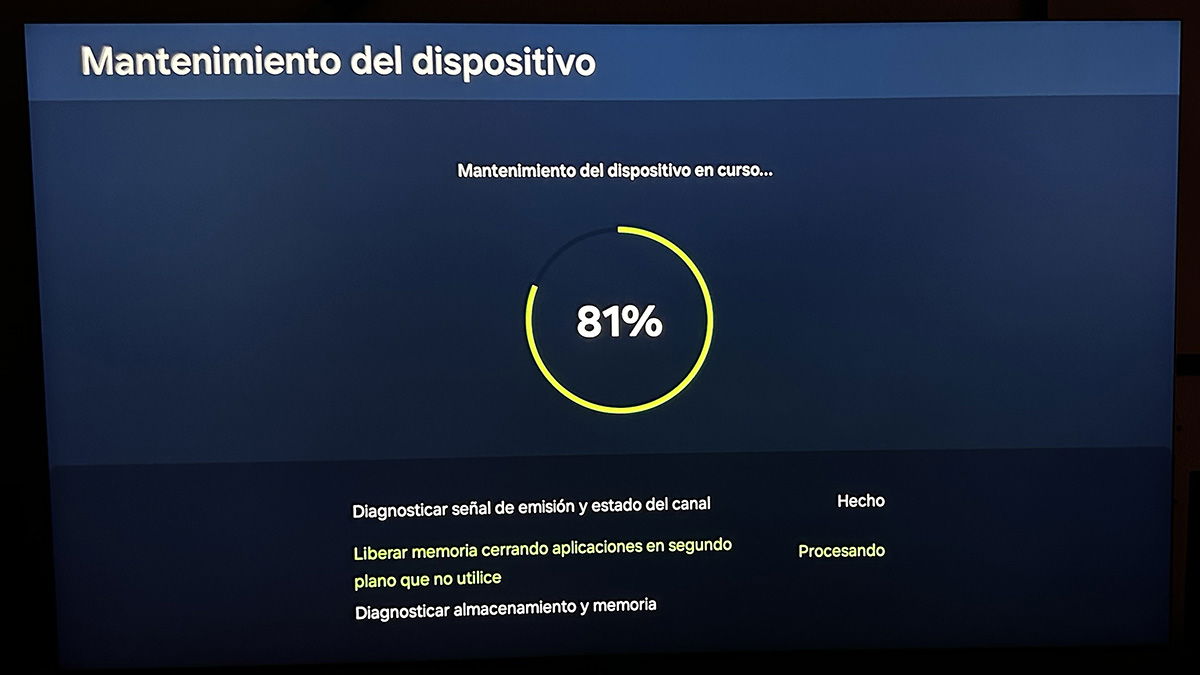
Si entramos en la primera opción, la de «Mantenimiento del dispositivo», el televisor realizará una serie de pruebas, además de algunas correcciones, y nos mostrará el resultado con los posibles «problemas» que haya detectado. Y pongo problemas entre comillas porque entre los que me aparecían a mí tenía el tener las actualizaciones automáticas desactivadas, tener un sistema de sonido externo activado o tener una señal de la TDT algo baja. El último bueno, pero los dos primeros no son problemas como tal.
Si por el contrario entramos en la opción Autodiagnóstico, situada un poco más abajo, veremos una pantalla con una gran cantidad de opciones disponibles. Aquí podremos lanzar un diagnóstico de diferentes funciones y partes del televisor, centrándonos algo más en lo que pueda ser nuestro problema particular (si es que tenemos alguno claro).
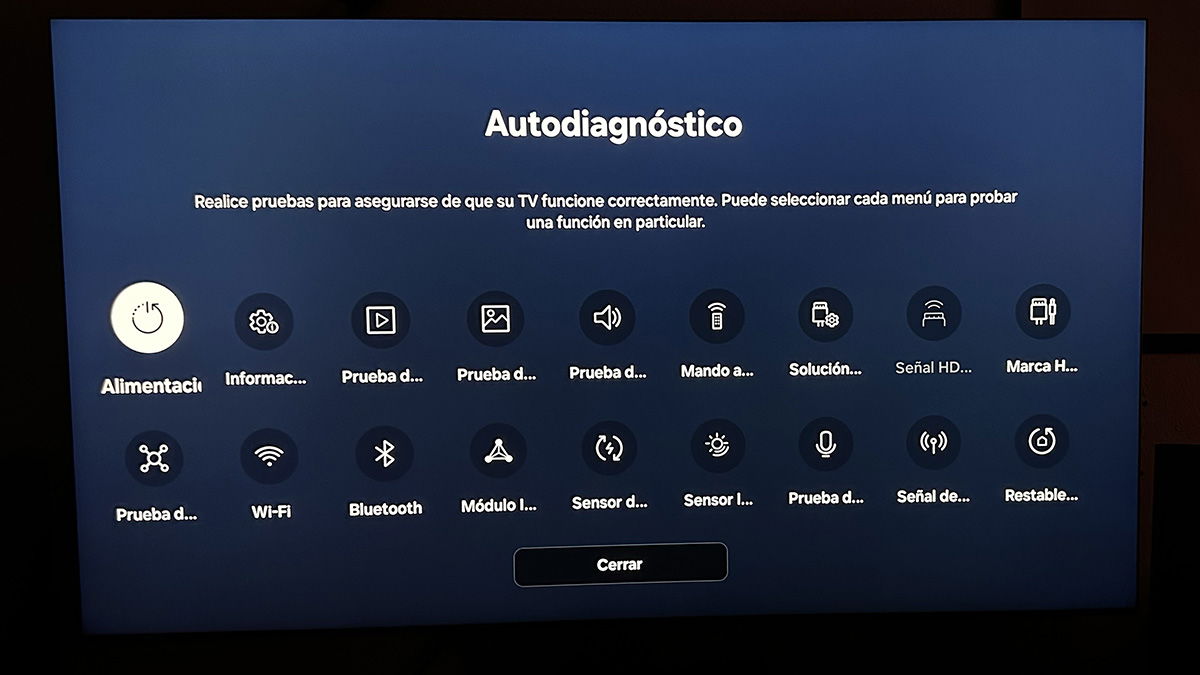
Son muchísimas las opciones disponibles, pudiendo hacer pruebas desde esta pantalla al mando a distancia, la alimentación del televisor, el sonido, la imagen, el WiFi, el sistema SmartThings, los sensores, los micrófonos y algunas cosas más. Muy completo.
Otra de las opciones disponibles en la pantalla principal, como hemos visto antes, es solicitar Asistencia Técnica al servicio técnico oficial de Samsung. Es una opción interesante para que los técnicos de la marca puedan echar un vistazo si tenéis un problema que no podéis resolver.
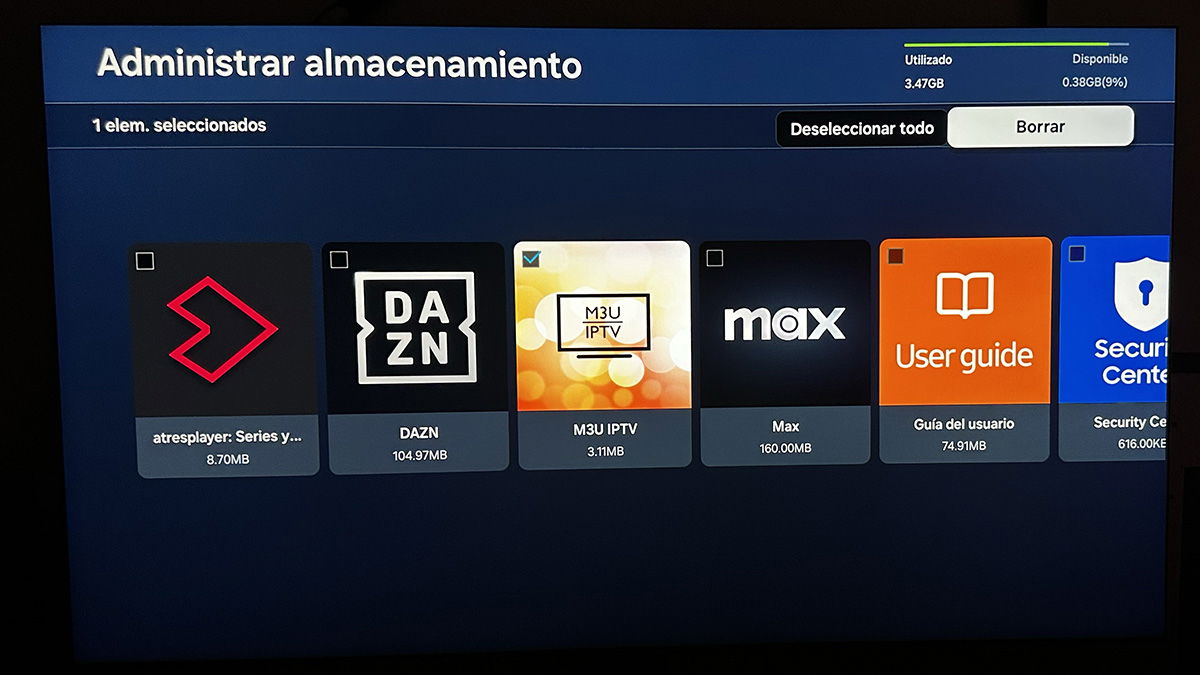
Pero en mi caso particular, el problema era de almacenamiento, así que la opción más práctica para mi la he encontrado en «Administrar almacenamiento», situada en la parte inferior izquierda. Al entrar aquí lo que vamos a ver es una lista, en forma de iconos de gran tamaño, con las aplicaciones que tenemos instaladas en el televisor. Conforme vayáis pasando por ellas veréis que nos indica lo que ocupa cada una de las aplicaciones. Y en la parte superior derecha tenemos el espacio utilizado y libre del televisor.
Queda claro que el espacio libre en un televisor Samsung no es demasiado grande, pero algo podremos hacer para conseguir un pequeño margen. Lo primero de todo, si os fijáis bien, podemos marcar las diferentes aplicaciones y en la parte superior derecha, justo debajo del espacio, tenemos una opción llamada Borrar. Con esta opción podremos eliminar las aplicaciones que no estemos utilizando.
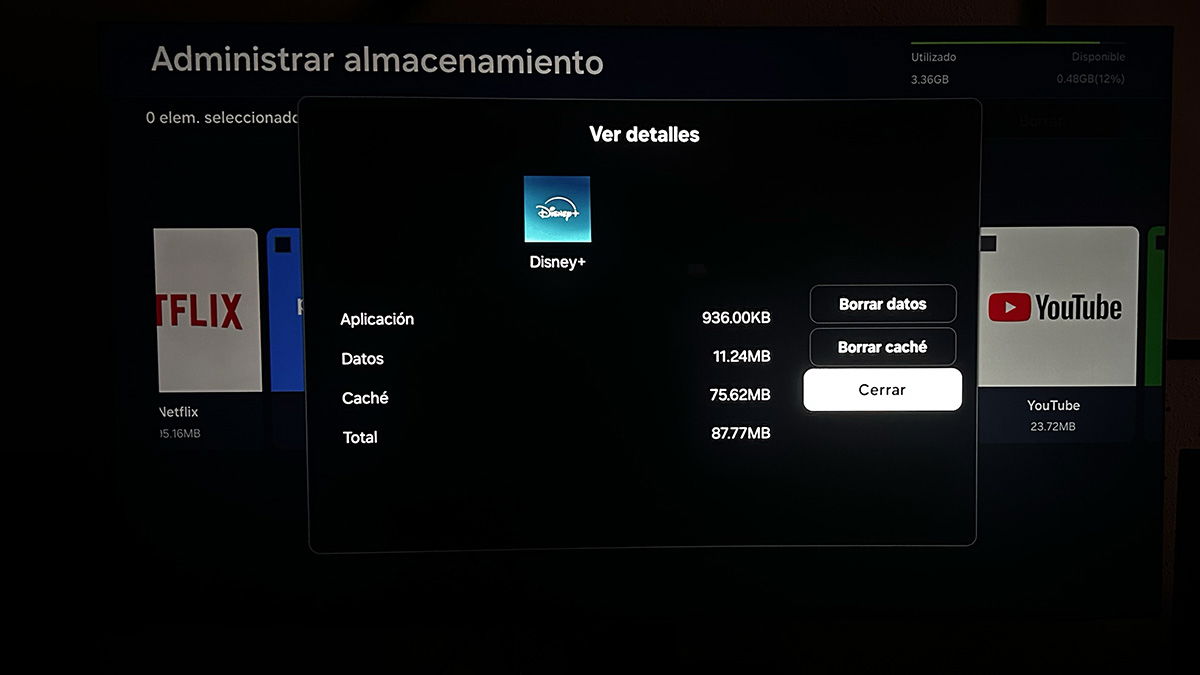
Pero no solo eso, también podemos «administrar» el espacio que ocupa cada aplicación. Simplemente pulsáis en la aplicación que queráis y os saldrá la información detallada de esa app. Como podéis ver, nuestro televisor Samsung nos informa del espacio que ocupa la aplicación, los datos de la aplicación y la caché de la aplicación, por separado. Además, en la parte derecha, nos da la opción de borrar tanto los datos como la caché de la aplicación.
Si borráis los datos tendréis que volver a colocar vuestro usuario y contraseña de la aplicación. Pero si borráis caché es una forma de recuperar espacio sin necesidad de quitar los datos importantes. Yo personalmente he detectado que aplicaciones como Disney+ o Max me ocupaban muchísimo espacio de caché, pero sin embargo aplicaciones como Netflix no ocupaban prácticamente nada.
Así que, borrando la caché de algunas apps, eliminando otras que no utilizaba y lanzando el diagnóstico automático he recuperado casi 600 MB de espacio. Algo es algo.